modbus slave和modbus poll使用说明 1.使用环境: win7/win10 32/64位系统 Virtual Serial
win7/win10 32/64位系统
Virtual Serial Port Driver 9.0 虚拟com端口工具
最近项目开发使用到了modbus协议,由于刚接触这个协议,在使用第三方工具进行调试的时候使用到了modbus poll和modbus slave工具,以下是简单的使用记录,希望以后对需要者有所帮助。
可以非常方便的进行modbus调试,是非常有用的Modbus主机/从机模拟程序。我使用前安装了cvspd9.0虚拟com端口,因为有的电脑没有com端口工具或需要两台电脑联机调试。有了这个工具后就可以在一个电脑上虚拟出两个com端口,在一台电脑上进行调试。
下面是cvps9.0工具虚拟界面:
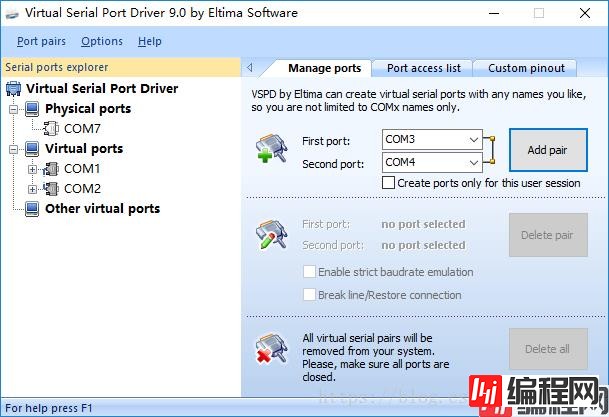
一次可以添加两个端口,我添加了com1和com2两个端口。
在电脑设备管理器->端口中查看是否新加了两个端口:
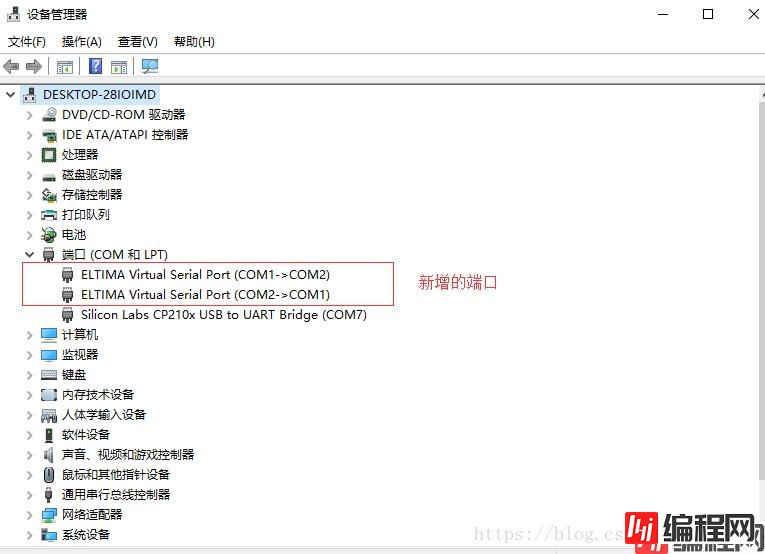
分别按“F8”或者点击setup->read/write(主机)/slave(从机)definition配置主从端的相关配置,如图:
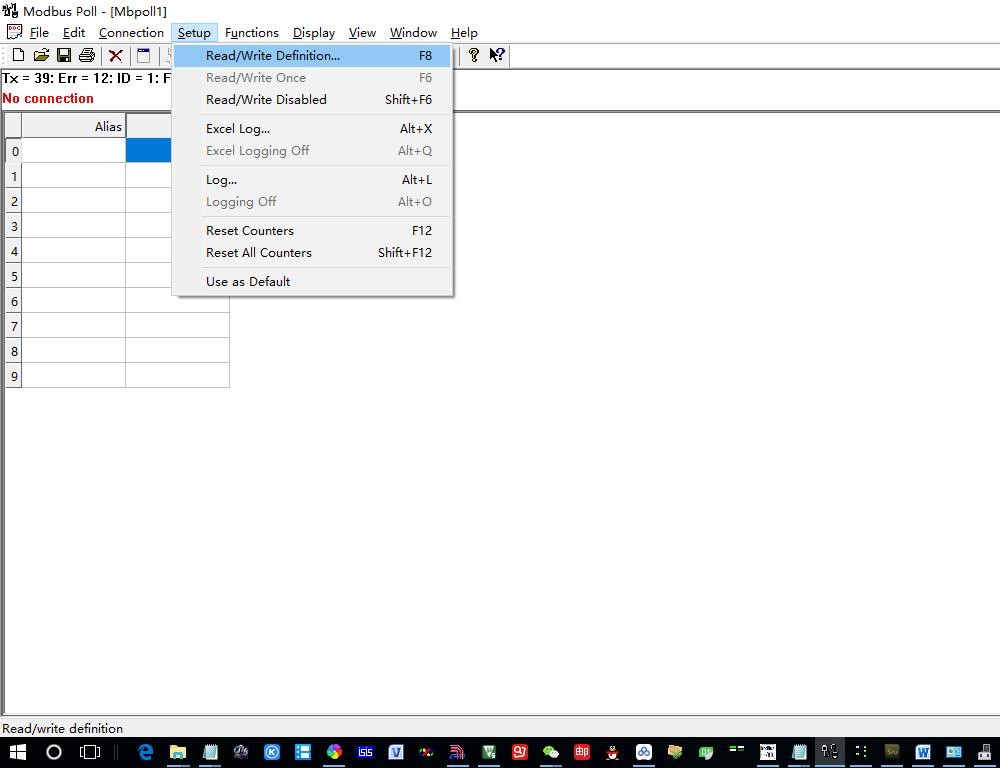
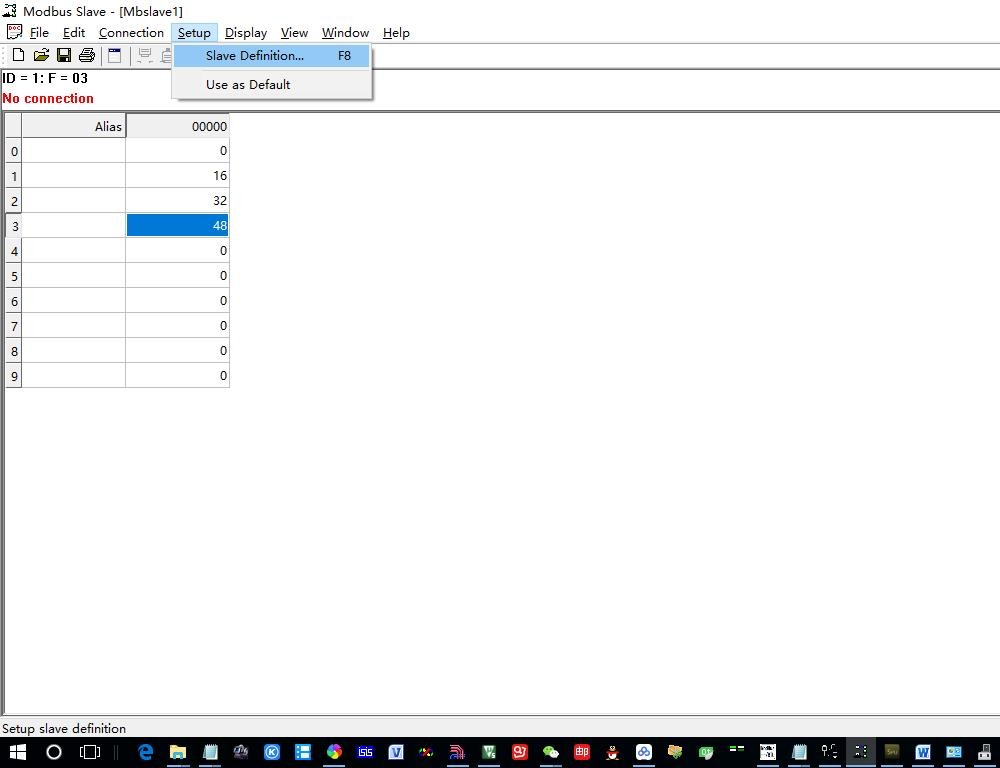
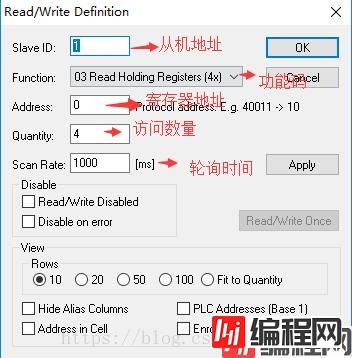
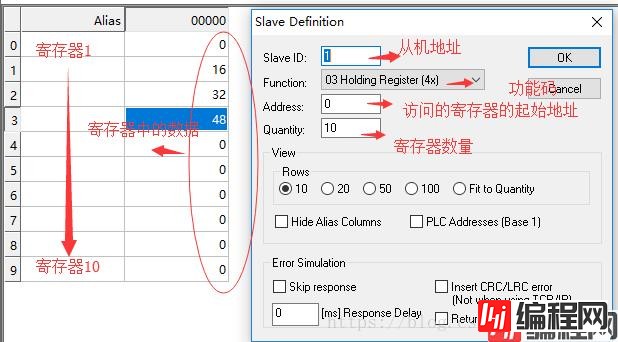
以上配置的是10个寄存器从机设备ID为1但只读取前4个寄存器的数据,可根据自己的需要设置。
注意修改连接界面的端口,主从机分别选择我们虚拟出来的com1和com2端口,因为我只用到了RTU模式,所以其他选项如波特率9600,比特位8,校验位1,无等价位等可以保持不变,然后点击确定进行连接,未连接成功窗口第二行会给出提示信息。
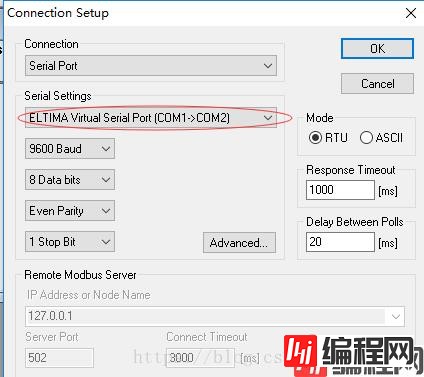
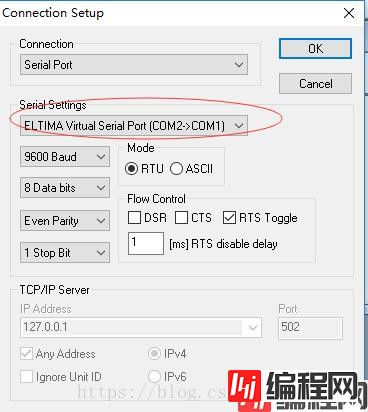
主机端显示:TX=11,Err=0,ID=1,F=03,SR=1000ms。意思是,发送11次命令,错误次数0,从机ID,功能号03,轮询间隔1000ms。
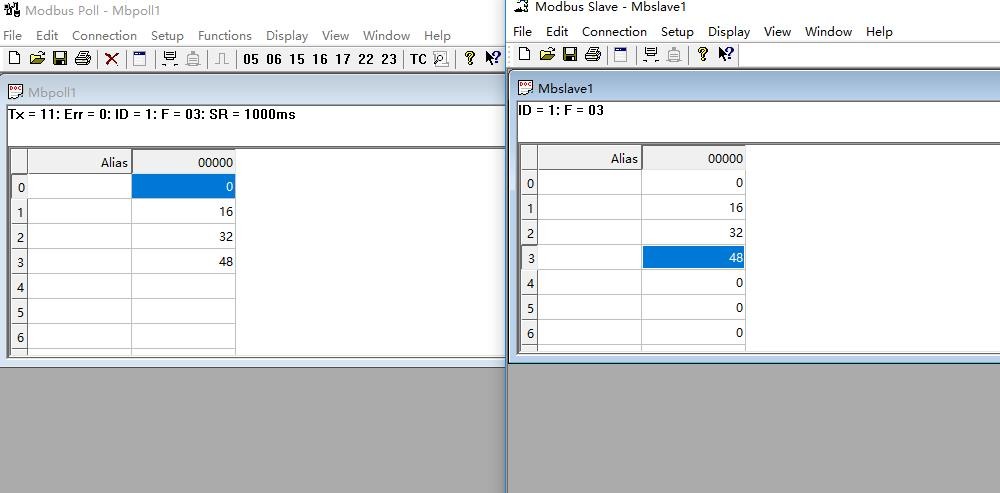
使用工具栏的”Communication Traffic”按钮,可以显示出当前发送命令和接受的数据,如下图:
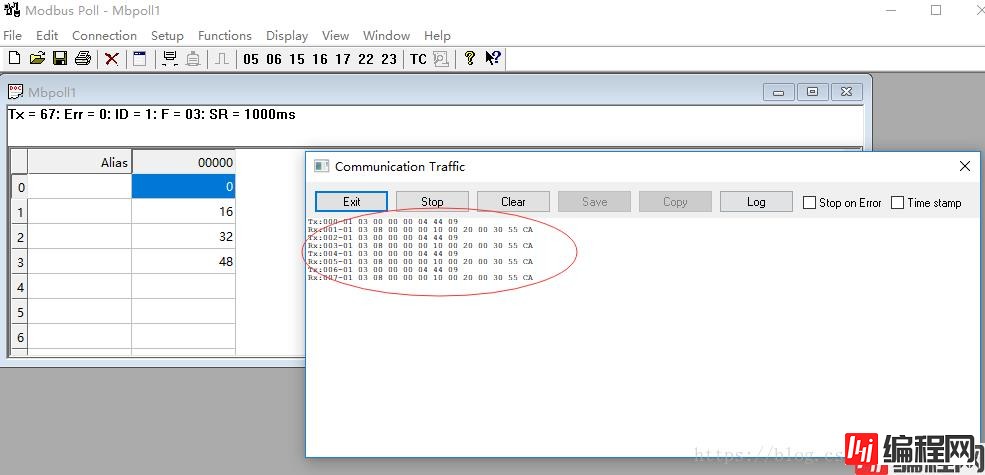
7.modbus slave、modbus poll和Virtual Serial Port Driver 9.0 虚拟端口工具安装包获取:
链接: https://pan.baidu.com/s/1GbjH13hQ2O3vnuoSev7OhQ
提取码: fgt9
到此这篇关于一文读懂modbus slave和modbus poll使用说明的文章就介绍到这了,更多相关modbus slave和modbus poll使用内容请搜索编程网以前的文章或继续浏览下面的相关文章希望大家以后多多支持编程网!
--结束END--
本文标题: 一文读懂modbus slave和modbus poll使用说明
本文链接: https://lsjlt.com/news/124197.html(转载时请注明来源链接)
有问题或投稿请发送至: 邮箱/279061341@qq.com QQ/279061341
2024-03-01
2024-03-01
2024-02-29
2024-02-29
2024-02-29
2024-02-29
2024-02-29
2024-02-29
2024-02-29
2024-02-29
回答
回答
回答
回答
回答
回答
回答
回答
回答
回答
0